Lexmark X3580 Handleiding
Lees hieronder de 📖 handleiding in het Nederlandse voor Lexmark X3580 (114 pagina's) in de categorie Printer. Deze handleiding was nuttig voor 19 personen en werd door 2 gebruikers gemiddeld met 4.5 sterren beoordeeld
Pagina 1/114

3500-4500 Series
Gebruikershandleiding
Maart 2007 www.lexmark.com
Lexmark en Lexmark met het diamantlogo zijn gedeponeerde handelsmerke n/of anderen van Lexmark International, Inc. in de Verenigde Staten e
landen.
Andere handelsmerken zijn eigendom van hun respectieve houders.
© 2007 Lexmark International, Inc.
Alle rechten voorbehouden.
740 West New Circle Road
Lexington, Kentucky 40550
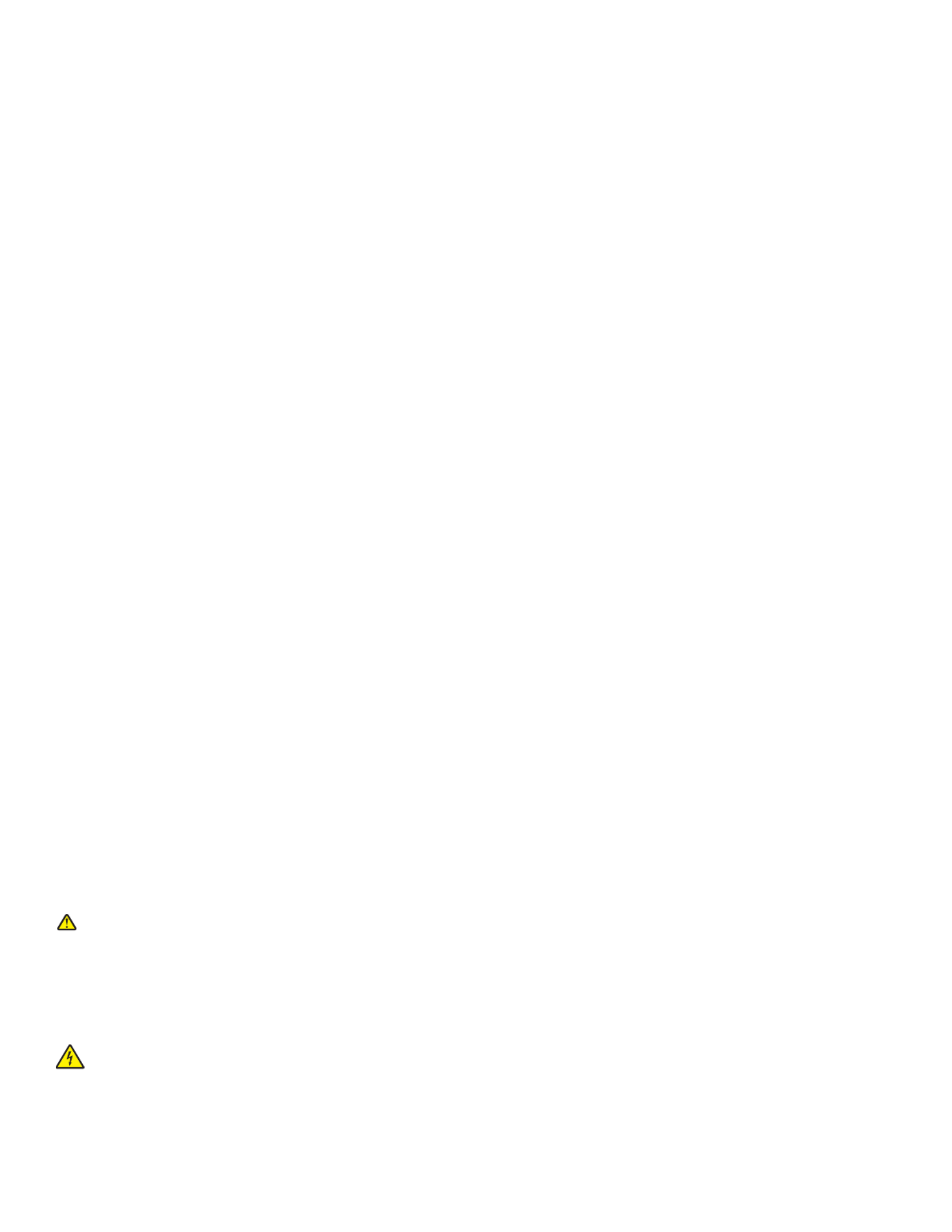
Belangrijke veiligheidsvoorschriften
Gebruik alleen de netvoeding en het netsnoer die bij dit product zijn geleverd of een door de fabrikant goedgekeurd vervangend onderdeel.
Sluit het netsnoer aan op een goed geaard en goed toegankelijk stopcontact in de buurt van het product.
Neem contact op met een professionele onderhoudstechnicus voor onderhoud en reparaties die niet in de gebruikersdocumentatie worden beschreven.
Dit product is ontworpen, getest en goedgekeurd volgens de strenge internationale veiligheidsvoorschriften die van toepassing zijn op het gebruik van
specifieke Lexmark onderdelen. De veiligheidsvoorzieningen van bepaalde onderdelen zullen niet altijd duidelijk zichtbaar zijn. Lexmark is niet
verantwoordelijk voor het gebruik van vervangende onderdelen.
Let op: installeer dit product nooit tijdens onweer en sluit nooit kabels, zoals het netsnoer of de telefoonlijn, aan tijdens onweer.
BEWAAR DEZE INSTRUCTIES.
Kennisgeving over het besturingssysteem
Alle functies zijn afhankelijk van het besturingssysteem. Voor volledige beschrijvingen:
•Gebruikers van Windows: raadpleeg de Gebruikershandleiding.
•Gebruikers van Macintosh: raadpleeg de Mac Help als de printer Macintosh-besturingssystemen ondersteunt.

Inhoudsopgave
Informatie over de printer.............................................................................................9
Printer instellen............................................................................................................12
Inhoud van de doos controleren........................................................................................................12
Bedieningspaneel in een andere taal installeren...............................................................................13
Printer aansluiten op een netwerk.............................................................................14
Printer installeren op een netwerk.....................................................................................................14
Interne, draadloze afdrukserver installeren.......................................................................................14
MAC-adres zoeken............................................................................................................................15
Informatie over de printer...........................................................................................16
Onderdelen van de printer.................................................................................................................16
Knoppen en menu's van het bedieningspaneel gebruiken................................................................17
Bedieningspaneel gebruiken ......................................................................................................................17
Menu Kopiëren gebruiken ..........................................................................................................................20
Menu Scannen gebruiken...........................................................................................................................21
Menu Fotokaart gebruiken..........................................................................................................................22
Menu PictBridge gebruiken ........................................................................................................................23
Menu Instellingen gebruiken..................................................... ................................ .................................. 25
Instellingen opslaan.................................... ....................................................................... .........................26
Informatie over de software................................... ............................................ .........28
Printersoftware gebruiken..................................................................................................................28
Lexmark Imaging Studio gebruiken...................................................................................................28
Printeroplossingen gebruiken............................................................................................................30
Voorkeursinstellingen voor afdrukken gebruiken..............................................................................31
Voorkeursinstellingen voor afdrukken openen ...........................................................................................31
Tabbladen van Voorkeursinstellingen voor afdrukken gebruiken...............................................................31
Menu Instellingen opslaan gebruiken.........................................................................................................32
Menu Taken gebruiken...............................................................................................................................32
Menu Opties gebruiken ..............................................................................................................................32
Werkbalk voor het web gebruiken.....................................................................................................32
Standaardwaarden van de printersoftware herstellen.......................................................................33
Papier en originele documenten in de printer plaatsen...........................................35
Papier in de printer plaatsen..............................................................................................................35
Verschillende papiersoorten in de printer plaatsen...........................................................................35
Originele documenten op de glasplaat plaatsen...............................................................................39
3
Product specificaties
| Merk: | Lexmark |
| Categorie: | Printer |
| Model: | X3580 |
| Gewicht: | 5600 g |
| Geïntegreerde geheugenkaartlezer: | Ja |
| Markt positionering: | Thuis & kantoor |
| Aantal USB 2.0-poorten: | 1 |
| Certificering: | Energy Star, CSA, c-UL-us, ICES Class B, Executive Order 132221, CE Class B, CB IEC 60950 IEC 60825-1, GS (TÜV), SEMKO, C-tick mark Class B, V85, CCC Class B, BSMI Class B, METI(PSE), VCCI Class B, FCC Class B, UL 60950 3rd Edition, CCIB |
| Compatibele besturingssystemen: | -Microsoft Windows XP.\n-Microsoft Windows XP Professional x64. \n-Microsoft Windows Vista. \n-Apple Mac OS X (10.4.4-10.4.x Intel. \n-Apple Mac OS X (10.3.x-10.4.x Power PC.\n-Microsoft Windows 2000 5.00.2195 or later. |
| Printtechnologie: | Inkjet |
| Printsnelheid (zwart, standaardkwaliteit, A4/US Letter): | 15 ppm |
| Printsnelheid (kleur, standaard, A4/US Letter): | 5 ppm |
| Printen: | Afdrukken in kleur |
| Gebruiksindicatie (maximaal): | 3000 pagina's per maand |
| Digital Sender: | Nee |
| Kopiëren: | Zwart-wit kopiëren |
| Scannen: | Scannen in kleur |
| Max. scangebied: | 216 x 297 mm |
| Faxen: | Nee |
| Geluidsdrukniveau (afdrukken): | 50 dB |
| PictBridge: | Ja |
| Afmetingen (B x D x H): | 536 x 280 x 398 mm |
| All-in-one-functies: | Copy, Scan |
| Kleurenfuncties all-in-one: | print, scan |
Heb je hulp nodig?
Als je hulp nodig hebt met Lexmark X3580 stel dan hieronder een vraag en andere gebruikers zullen je antwoorden
Handleiding Printer Lexmark

26 Juni 2024

26 Februari 2024

15 Juli 2023

15 Juli 2023

15 Juli 2023

15 Juli 2023

15 Juli 2023

15 Juli 2023

15 Juli 2023

15 Juli 2023
Handleiding Printer
- Printer HP
- Printer Sony
- Printer Samsung
- Printer Xiaomi
- Printer Panasonic
- Printer Epson
- Printer LG
- Printer Huawei
- Printer Canon
- Printer Honeywell
- Printer Olympus
- Printer Toshiba
- Printer Xerox
- Printer Agfaphoto
- Printer AVM
- Printer Brother
- Printer Builder
- Printer D-Link
- Printer Dell
- Printer Digitus
- Printer Dymo
- Printer Epson 7620
- Printer Frama
- Printer Fujifilm
- Printer Fujitsu
- Printer Ibm
- Printer Intermec
- Printer Kern
- Printer Kodak
- Printer Kogan
- Printer Konica Minolta
- Printer Kyocera
- Printer Lenovo
- Printer Minolta
- Printer Mitsubishi
- Printer MSI
- Printer Nec
- Printer Paxar
- Printer Polaroid
- Printer Primera
- Printer Renkforce
- Printer Ricoh
- Printer Roland
- Printer Royal Sovereign
- Printer Sagem
- Printer Seiko
- Printer Sharp
- Printer Star
- Printer Thomson
- Printer Tomy
- Printer Toshiba TEC
- Printer Triumph-Adler
- Printer Velleman
- Printer Zebra
- Printer Oce
- Printer Oki
- Printer Olivetti
- Printer Olympia
- Printer CSL
- Printer Argox
- Printer DTRONIC
- Printer Metapace
- Printer Citizen
- Printer Nilox
- Printer Approx
- Printer Ultimaker
- Printer Custom
- Printer Bixolon
- Printer Brady
- Printer GoDEX
- Printer Testo
- Printer EC Line
- Printer Sawgrass
- Printer Pantum
- Printer DNP
- Printer TSC
- Printer Equip
- Printer StarTech.com
- Printer Fichero
- Printer GG Image
- Printer Posiflex
- Printer ZKTeco
- Printer Star Micronics
- Printer Datamax-O'neil
- Printer Panduit
- Printer Dascom
- Printer HiTi
- Printer Vupoint Solutions
- Printer Elite Screens
- Printer Phoenix Contact
- Printer Videology
- Printer Colop
- Printer Raspberry Pi
- Printer Evolis
- Printer Unitech
- Printer Middle Atlantic
- Printer IDP
- Printer Fargo
- Printer Microboards
- Printer Mutoh
- Printer Tally Dascom
- Printer Nisca
Nieuwste handleidingen voor Printer

2 April 2025

2 April 2025

1 April 2025

1 April 2025

29 Maart 2025

29 Maart 2025

11 Maart 2025

11 Maart 2025

9 Maart 2025